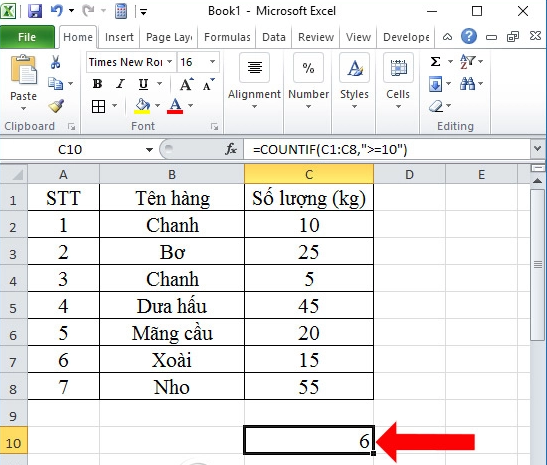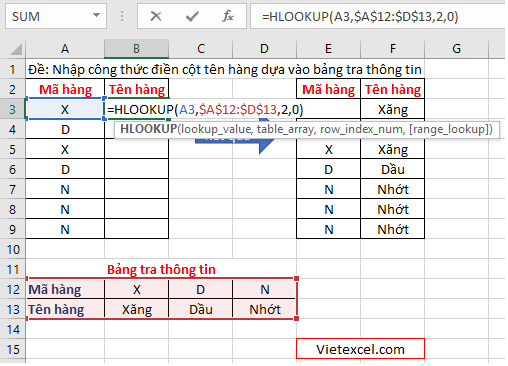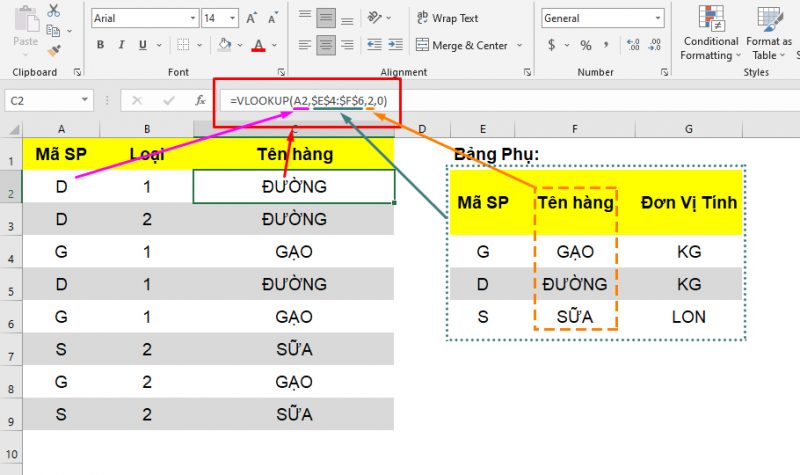Sử dụng các hàm cơ bản trong kế toán là một trong những yêu cầu đầu tiên mà người đi xin việc với các ngành liên quan phải biết. Vậy những hàm cơ bản trong kế toán đó là gì, chúng có khó không. Daotaobinhduong.com ngay sau đây sẽ giới thiệu đến các bạn những hàm Excel cơ bản trong kế toán nhất, giúp bạn làm quen dễ dàng và yêu thích bộ môn Excel hơn nhé!
1. Các hàm excel kế toán nhóm THỐNG KÊ
Hàm SUM
- Công dụng: Tính tổng tất cả các số trong vùng dữ liệu được chọn.
- Cú pháp: =SUM(Number1, Number2, Number3…)
– Trong đó, Number1, Number2, Number3… là các số cần phải tính tổng.
Hàm SUMIF
- Công dụng: Tính tổng giá trị của các ô được chỉ định với điều kiện cụ thể, thường dùng trong nghiệp vụ kết chuyển cuối tháng khi làm Nhật ký chung, làm các bảng tổng hợp nhập – xuất hàng…
- Cú pháp: =SUMIF(Range, Criteria, Sum_range) = SUMIF(Vùng chứa điều kiện, Điều kiện, Vùng cần tính tổng)
– Trong đó:
- Range: Dãy số muốn xác định tổng
- Criteria: điều kiện muốn tính tổng (có thể là biểu thức, chuỗi hoặc số)
- Sum_range: các ô chứa giá trị cần tính tổng
– Ví dụ: =SUMIF (B2:B10, “<=100”) – tính tổng giá trị trong vùng chọn từ B2 đến B10 với điều kiện giá trị nhỏ hơn hoặc bằng 100)
Hàm AVERAGE
- Công dụng: Hàm tính giá trị trung bình của các đối số nhập vào.
- Cú pháp: =AVERAGE(Number1, Number2, Number3…)
Trong đó, Number1, Number2, Number3… là các số nhập vào cần tính giá trị trung bình.
Hàm SUMPRODUCT
- Công dụng: Tính tích của dãy ô, sau đó tính tổng của các tích đó.
- Cú pháp: =SUMPRODUCT(Array1, Array2, Array3…)
– Trong đó: Array1, Array2, Array3… lần lượt là các dãy ô bạn muốn tính tích, sau đó tính tổng các tích.
– Ví dụ: =SUMPRODUCT(A2:A7, B3:B8, C5:C12)
Hàm MAX
- Công dụng: Trả về kết quả số lớn nhất trong dãy được nhập vào.
- Cú pháp: =MAX(Number1, Number2, Number3…)
– Trong đó, Number1, Number2, Number3… là dãy số bạn muốn tìm giá trị lớn nhất trong đó.
Hàm LAGRE
- Công dụng: Tìm số lớn thứ k trong dãy ô được nhập.
- Cú pháp: =LAGRE(Array, k)
– Trong đó: Array là dãy ô cần xác định, k là thứ hạng số muốn tìm, tính từ số lớn nhất.
Ví dụ =LAGRE(D4:D20, 3) – tìm số lớn thứ 3 trong dãy ô từ D4 đến D20.
Hàm MIN
- Công dụng: Trả về kết quả là số nhỏ nhất trong dãy được nhập vào
- Cú pháp: =MIN(Number1, Number2, Number3…)
– Trong đó, Number1, Number2, Number3… là dãy số mà bạn muốn tìm giá trị nhỏ nhất trong đó.
Hàm SMALL
- Công dụng: Tìm số có giá trị nhỏ thứ k trong dãy ô được nhập vào.
- Công thức: =SMALL(Array, k)
– Trong đó, Array là dãy ô được chọn, k là thứ hạng của số cần tìm tính từ số nhỏ nhất).
Hàm COUNT
- Công dụng: Là hàm đếm dữ liệu của các ô chứa dữ liệu kiểu số trong dãy được nhập.
- Cú pháp: =COUNT(Value1, Value2, Value3…)
– Trong đó, Value1, Value2, Value3… là dãy hay mảng dữ liệu được chọn.
Hàm COUNTA
- Công dụng: Là hàm đếm dữ liệu của tất cả của tất cả các cô chứa dữ liệu.
- Cú pháp: =COUNTA(Value1, Value2, Value3…)
Hàm COUNTIF
- Công dụng: Đếm các ô chứa giá trị thỏa mãn điều kiện cho trước.
- Cú pháp: =COUNTIF(Range, Criteria)
– Trong đó: Range là dãy dữ liệu muốn đếm. Criteria: điều kiện cho các ô được đếm
Ví dụ: Tìm số mặt hàng có số lượng bán >= 10 kg
Điều kiện sử dụng với nội dung là “>=10” tại cột số lượng bán với công thức hàm là =COUNTIF(C1:C8,”>=10″) và nhấn Enter. Kết quả sẽ ra 6 mặt hàng với số lượng bán >= 10 kg.
2. Các hàm excel kế toán nhóm TÌM KIẾM
Hàm HLOOKUP
- Công dụng: Hàm HLOOKUP được sử dụng khi bạn cần dò tìm dữ liệu trong một bảng, một phạm vi theo hàng ngang (từ trái qua phải) và trả về dữ liệu tương ứng theo hàng dọc (từ trên xuống dưới) tương ứng.
- Cú pháp: =HLOOKUP(Lookup_value, Table_array, Row_index_ num, Range_lookup)
Trong đó:
- Lookup_value Bắt buộc. Giá trị cần tìm trong hàng thứ nhất của bảng. Lookup_value có thể là một giá trị, tham chiếu hoặc chuỗi văn bản.
- Table_array Bắt buộc. Một bảng thông tin để tìm kiếm dữ liệu trong đó. Hãy dùng tham chiếu tới một phạm vi hoặc một tên phạm vi.
- Các giá trị trong hàng thứ nhất của table_array có thể là văn bản, số hoặc giá trị lô-gic.
- Nếu range_lookup là TRUE, các giá trị trong hàng thứ nhất của table_array phải được đặt theo thứ tự tăng dần: …-2, -1, 0, 1, 2,… , A-Z, FALSE, TRUE; nếu không, hàm HLOOKUP có thể đưa ra giá trị không đúng. Nếu range_lookup là FALSE, thì không cần phải sắp xếp table_array.
- Văn bản chữ hoa và chữ thường tương đương nhau.
- Sắp xếp các giá trị theo thứ tự tăng dần, từ trái sang phải. Để biết thêm thông tin, vui lòng xem mục Sắp xếp dữ liệu trong dải ô hoặc bảng.
- Row_index_num Bắt buộc. Số hàng trong table_array có giá trị kết hợp sẽ được trả về. Row_index_num 1 trả về giá trị hàng đầu tiên trong table_array, một row_index_num của 2 trả về giá trị hàng thứ hai trong table_array, v.v. Nếu row_index_num nhỏ hơn 1, hàm HLOOKUP trả về #VALUE! giá trị lỗi; Nếu row_index_num lớn hơn số hàng trên table_array, hàm HLOOKUP trả về #REF! .
-
Range_lookup Tùy chọn. Một giá trị lô-gic cho biết bạn có muốn HLOOKUP tìm thấy một kết quả khớp chính xác hay kết quả khớp tương đối. Nếu đối số này là TRUE hoặc được bỏ qua, thì hàm sẽ trả về kết quả khớp tương đối. Nói cách khác, nếu không tìm thấy một kết quả khớp chính xác thì hàm sẽ trả về giá trị lớn nhất kế tiếp nhỏ hơn lookup_value. Nếu đối số này là FALSE, hàm HLOOKUP sẽ tìm một kết quả khớp chính xác. Nếu không tìm thấy kết quả khớp chính xác, hàm sẽ trả về giá trị lỗi #N/A.
Ví dụ: Nhập công thức điền cột tên hàng dựa vào bảng tra thông tin
Nhập công thức tại ô B3 như sau:
=HLOOKUP(A3,$A$12:$D$13,2,0) –>Công thức sẽ trả về kết quả là Xăng, chúng ta copy công thức xuống các ô còn lại.
Hàm sẽ dò tìm theo mã hàng trong bảng tra thông tin và trả về kết quả ở hàng số 2 trong bảng tra thông tin, dóng theo hàng dọc tương ứng với X là Xăng
Lưu ý: Vùng dò tìm có ký tự $ như này $A$12:$D$13 nhằm mục đích cố định vùng dò tìm để khi copy công thức xuống các dòng phía dưới thì vùng dò tìm không bị thay đổi , nếu vùng dò tìm bị thay đổi thì kết quả sẽ bị sai, Như vậy thì cách sử dụng hàm Hlookup trong Excel giống với cách sử dụng hàm Vlookup. Nếu bảng dữ liệu bố trí ở dạng cột thì bạn sử dụng hàm Vlookup còn nếu bảng dữ liệu bố trí ở dạng hàng thì bạn sử dụng hàm Hlookup.
Hàm VLOOKUP
- Công dụng: Hàm VLOOKUP trong Excel là hàm tìm kiếm giá trị theo cột và trả về phương thức hàng dọc, đây có thể nói là hàm excel khá thông dụng và tiện lợi với những người hay sử dụng Excel để thống kê, dò tìm dữ liệu theo cột chính xác.
- Cú pháp: =VLOOKUP(Lookup_value, Table_array, Col_index_num, [Range_lookup])
Trong đó:
- Lookup_value: là giá trị dùng để tìm kiếm
- Table_array: là vùng điều kiện để dò tìm giá trị tìm kiếm, cột đầu tiên trong table_array là cột để tìm giá trị tìm kiếm. Table_array có thể cùng hoặc khác sheet với Lookup_value và cũng có thể cùng file hoặc khác file với Lookup_value. Thường để ở dạng địa chỉ tuyệt đối
- Col_index_num: Là thứ tự của cột cần lấy dữ liệu trên bảng giá trị cần tìm. Cột đầu tiên của vùng dữ liệu được tính là 1
- Range_lookup: Là kiểu tìm kiếm, gồm 2 kiểu TRUE và FALSE. Tham số này không bắt buộc phải luôn có trong công thức.
TRUE: Tương ứng với 1 là tìm kiếm tương đối
FALSE: Tương ứng với 0 là tìm kiếm tuyệt đối tức Hàm VLOOKUP sẽ tìm kiếm những giá trị trùng khớp nhau hoàn toàn
– Hàm Vlookup thuộc hàm tham chiếu và tìm kiếm. Các hàm tham chiếu sử dụng trong công thức giúp cho chúng ta khỏi tốn công sửa chữa các công thức khi các giá trị tính toán có sự thay đổi.
Ví dụ: Điền Tên hàng dựa vào Mã SP tra trong Bảng phụ
- Công thức sử dụng: =VLOOKUP(A2,$E$4:$F$6,2,0)
Phân tích công thức phía trên, ta có:
- A2: Giá trị “Mã SP” chúng ta cần tra cứu trong Bảng phụ để trả về kết quả “Tên hàng” trong Bảng chính.
- $E$4:$F$6: phạm vi dải ô chứa thông tin “Mã SP” (giá trị tra cứu) và “Tên hàng” (giá trị trả về), trong đó cột “Mã SP” nằm ở cột đầu tiên.
- 2: Cột thứ 2 trong phạm vi dải ô E4:F6 chứa giá trị trả về “Tên hàng”.
- 0: Kết quả khớp chính xác
3. Các hàm excel kế toán nhóm LOGIC
Hàm AND
- Công dụng: Trả về đúng nếu tất cả đối số được đánh giá đúng.
- Cú pháp: AND(Logical1, Logical2,…)
– Trong đó, Logical1, Logical2,… là các biểu thức có điều kiện. Các đối số nhập vào phải là giá trị logic hoặc mảng/ tham chiếu có chứa giá trị logic, nếu không kết quả sẽ trả về #VALUE!
– Nếu hàm cho kết quả TRUE (1) nếu các đối số nhập vào là đúng, và khi hàm trả về giá trị FALSE (0) nếu có 1 hay nhiều đối số của nó bị nhập sai.
– Ví dụ: =AND(D6>0,D6<6000)
Hàm OR
- Công dụng: Trả về đúng nếu bất kì đối số nào được đánh giá đúng.
- Cú pháp: OR(Logical1, Logical2…)
– Trong đó, Logical1, Logical2… là các biểu thức điều kiện. Hàm sẽ trả về giá trị True (1) nếu bất kỳ đối số nào nhập vào là đúng và trả về giá trị FALSE(0) nếu tất cả các đối số nhập vào sai.
– Ví dụ: =OR(D6>04/03/67,D6>01/01/2018)
Hàm NOT
- Công dụng: Đây là hàm đảo ngược giá trị của đối số nhập vào.
- Cú pháp: NOT(Logical)
– Trong đó Logical là biểu thức logic hoặc một giá trị
4. Các hàm excel kế toán nhóm TOÁN HỌC
Hàm ABS
- Công dụng; Hàm ABS giúp lấy giá trị tuyệt đối của một số.
- Cú pháp: ABS(Number)
– Trong đó, Number là một giá trị số, một biểu thức/ tham chiếu
– Ví dụ: =ABS(B7+7)
Hàm PRODUCT
- Công dụng: Tính tích của một dãy số nhập vào.
- Cú pháp: PRODUCT(Number1, Number2, Number3…)
– Trong đó, Number1, Number2, Number3… là dãy số cần tính tích.
Hàm MOD
- Công dụng:Tính giá trị dư của phép chia
- Cú pháp: MOD(Number, pisor)
– Trong đó, number là số bị chia, pisor là số chia.
5. Hàm sử lý chuỗi (LEFT, RIGHT, MID, LEN, TRIM)
Hàm MID()
– Cú pháp: =MID(Chuỗi ,Vị trí bắt đầu, [Số ký tự])
– Công dụng: Hàm Mid() dùng để lấy ra n ký tự của chuỗi (Text) từ ngay vị trí bắt đầu được chỉ định Giải thích:
- Chuỗi: Là chuỗi văn bản có chứa các ký tự cần lấy ra.
- Vị trí bắt đầu: Vị trí bắt đầu để lấy n ký tự từ trong chuỗi đã cho
- Số ký tự: Là số ký tự muốn lấy ra từ ngay vị trí bắt đầu của Chuỗi đã cho.
– Ví dụ
Mid(“Excel thuc hanh kiem toan”,7,9) = thuc hanh
Hàm Mid() sẽ lấy ra 9 ký tự từ vị trí bắt đầu là số 7 (chữ t) của chuỗi “Excel thuc hanh kiem toan”.
Hàm LEN()
– Cú pháp: =LEN(Chuỗi)
– Chức năng:Hàm Len() dùng để đếm chiều dài (số ký tự) của chuỗi (Text)
Trong đó:
- Chuỗi: Là chuỗi văn bản có chứa các ký tự cần đếm tổng chiều dài bao nhiêu ký tự.
– Ví dụ: =Len(“ZaloPay”) = 7
Hàm Len() sẽ đếm tổng số ký tự của chuỗi “ZaloPay”.
Hàm LEFT()
– Cú pháp: =LEFT (chuỗi, số ký tự)
– Chức năng: để lấy ra ký tự bên trái chuỗi
– Ví dụ: =Left(“ZALOPAY”,4)=ZALO
Hàm MID
–Cú pháp: =MID(chuỗi,số ký tự bắt đầu, tổng số ký tự muốn lấy)
– Chức năng:lấy các ký tự nằm « giữa » chuỗi
– Ví dụ: =MID(“2018/05/19”,6,2) sẽ trả kết quả là 05
Hàm TRIM
– Cú pháp: =TRIM(chuỗi ký tự)
– Chức năng:Loại bỏ các khoảng trắng thừa trong chuỗi.
– Ví dụ: =TRIM(“ Zalo Pay ”) sẽ cho kết quả là ZaloPay.
Trên đây là các hàm cơ bản trong Excel kế toán cần nắm rõ dễ dàng áp dụng khi xử lý các nghiệp vụ kế toán hàng ngày kết hợp với phần mềm kế toán giảm tải công việc không mất quá nhiều thời gian. Chúc các bạn luôn thành công nhé!